
إضافة جدول أو حذفه في Pages على الـ Mac
يتوفر مع Pages العديد من أنماط الجداول التي يمكنك استخدامها لتقديم المعلومات. وبعد إضافة الجدول، يمكنك تخصيص كيفما تحب.
إضافة جدول جديد
في مستندات معالجة الكلمات، يمكنك إضافة جدول جديد داخل النص الأساسي بحيث يتحرك مع النص أثناء الكتابة، أو وضعه ككائن عائم في الصفحة حتى تتمكن من وضعه بحرية ولا يتحرك بينما تقوم بتحرير النص.
في مستندات تخطيط الصفحة، يتم دائمًا إضافة الجداول الجديدة إلى الصفحة حتى تتمكن من نقلها بحرية.
قم بأحد ما يلي:
وضع الجدول داخل النص: انقر في النص الذي ترغب في ظهور الجدول فيه. تتم محاذاة الجدول وفقًا لمحاذاة الفقرة حيث قمت بإضافتها. إذا تم محاذاة الفقرة إلى اليسار، على سبيل المثال، فلا يمكنك توسيط الجدول.
وضع الجدول بحيث يمكن نقله بحرية: انقر في مكان غير النص بحيث لا تظهر أي نقاط إدراج نص. عندما تتم إضافة الجدول، يتم تعيينه بشكل افتراضي على "البقاء في الصفحة" (بدلاً من تحريك مع النص) بحيث يمكنك وضعه في المكان الذي تريد.
انقر على
 في شريط الأدوات، ثم حدد جدولاً أو اسحب جدولاً إلى الصفحة.
في شريط الأدوات، ثم حدد جدولاً أو اسحب جدولاً إلى الصفحة.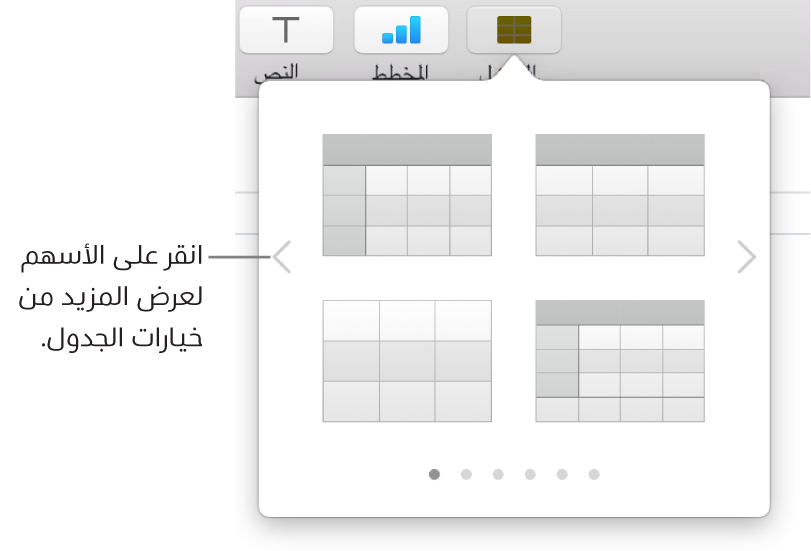
قم بأحد ما يلي:
الكتابة في خلية: انقر على الخلية، ثم ابدأ في الكتابة.
نقل الجدول: انقر على الجدول، ثم اسحب
 في الزاوية العلوية اليمنى.
في الزاوية العلوية اليمنى.ملاحظة: إذا لم يتم يتحرك الجدول بحرية، فقد يكون معينًا إلى تحريك مع النص أثناء الكتابة. لتغيير هذا الإعداد، انقر على الجدول، انقر على
 في شريط الأدوات، انقر على علامة التبويب ترتيب، ثم انقر على البقاء في الصفحة.
في شريط الأدوات، انقر على علامة التبويب ترتيب، ثم انقر على البقاء في الصفحة.إضافة أو إزالة صفوف: انقر على الجدول، ثم انقر على
 في الزاوية السفلية اليمنى من الجدول، ثم انقر على السهمين.
في الزاوية السفلية اليمنى من الجدول، ثم انقر على السهمين.تغيير حجم الجدول: انقر على الجدول، انقر على
 في الزاوية العلوية اليمنى، ثم اضغط على مفتاح العالي مع سحب المربع الأبيض في الزاوية السفلية اليسرى لتغيير حجم الجدول بشكل متناسب.
في الزاوية العلوية اليمنى، ثم اضغط على مفتاح العالي مع سحب المربع الأبيض في الزاوية السفلية اليسرى لتغيير حجم الجدول بشكل متناسب.تغيير إعداد تبديل ألوان الصف: انقر على الجدول؛ وفي الشريط الجانبي التنسيق
 الشريط الجانبي، انقر على علامة تبويب الجدول؛ ثم قم بتحديد أو إلغاء تحديد لون الصفوف المتناوبة. (لاختيار لون مختلف، انقر على علبة الألوان).
الشريط الجانبي، انقر على علامة تبويب الجدول؛ ثم قم بتحديد أو إلغاء تحديد لون الصفوف المتناوبة. (لاختيار لون مختلف، انقر على علبة الألوان).تغيير مظهر الجدول: انقر على الجدول، ثم استخدم عناصر التحكم الموجودة في علامة تبويب الجدول في الشريط الجانبي لإجراء التغييرات، مثل إضافة اسم أو تخطيط للجدول.
إنشاء جدول من خلايا موجودة
عند إنشاء جدول جديد من خلايا في جدول موجود، يتم نقل البيانات الموجودة في الخلايا الأصلية، وليس نسخها. وتصبح خلايا الجدول الأصلي فارغة، ويمكنك حذفها.
حدد الخلايا التي تحتوي على البيانات المطلوب استخدامها لإنشاء الجدول الجديد.
انقر مطولاً على الخلايا المحددة حتى تبدو مرتفعة، ثم اسحبها إلى أي مكان آخر في المستند.
لحذف الخلايا الفارغة من الجدول الأصلي، حدد الخلايا الفارغة، انقر مع الضغط على مفتاح التحكم، ثم اختر حذف الصفوف أو حذف الأعمدة.
حذف جدول
انقر على الجدول، انقر على
 في الزاوية العلوية اليمنى من الجدول، ثم اضغط على زر الحذف في لوحة المفاتيح.
في الزاوية العلوية اليمنى من الجدول، ثم اضغط على زر الحذف في لوحة المفاتيح.